
Comment annuler la mise à jour de Win11 à mi-chemin ? Lorsque nous utilisons des ordinateurs, nous mettons à jour certains systèmes informatiques, mais pendant le processus de mise à jour, nous constatons que le système n'est pas celui que nous souhaitons. Alors, comment devrions-nous annuler la mise à jour ? De nombreux amis ne savent pas comment le faire fonctionner. Si vous ne savez pas comment faire, en termes de fonctionnement, l'éditeur ci-dessous a compilé les étapes pour annuler la sortie à mi-chemin de la mise à jour win11. Si vous êtes intéressé, suivez l'éditeur et jetez un œil ci-dessous !

1 Vous pouvez voir que nous avons commencé la mise à jour à ce moment-là, comme indiqué sur l'image.
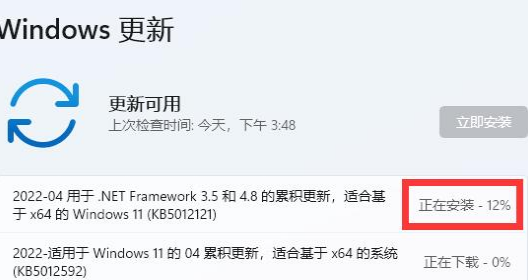
2. À ce moment-là, nous faisons un clic droit sur le menu Démarrer et ouvrons "Exécuter", comme indiqué sur l'image
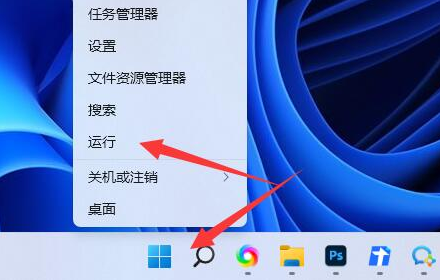
3. Entrez "services.msc" et appuyez sur Entrée pour ouvrir le service, comme indiqué sur l'image.
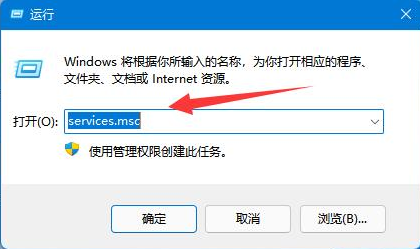
4. Double-cliquez ensuite pour ouvrir le service "Windows Update", comme indiqué sur l'image.
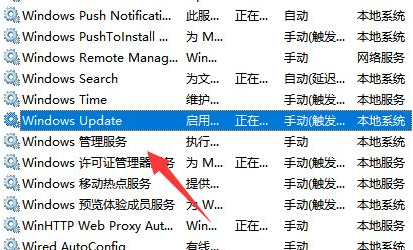
5. Changez ensuite le type de démarrage en "Désactivé" et cliquez sur "Arrêter" pour confirmer et enregistrer pour annuler la mise à jour, comme indiqué sur l'image.
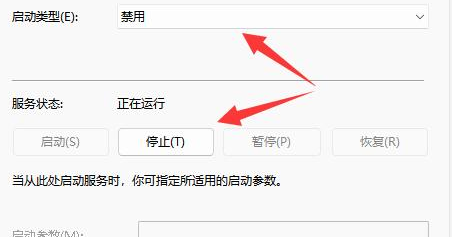
6. Si cela ne fonctionne toujours pas, vous pouvez directement redémarrer l'ordinateur ou l'éteindre pour annuler la mise à jour, comme indiqué sur l'image.
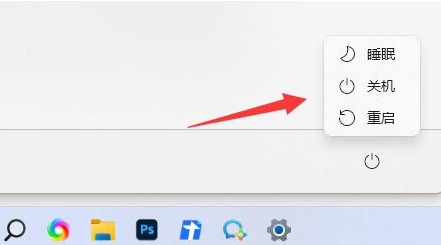
Ce qui précède représente l'intégralité du contenu de [Comment annuler la mise à jour Win11 à mi-chemin - Étapes pour annuler et quitter la mise à jour Win11 à mi-chemin]. Des didacticiels plus intéressants sont disponibles sur ce site !
Ce qui précède est le contenu détaillé de. pour plus d'informations, suivez d'autres articles connexes sur le site Web de PHP en chinois!
 Comment passer un appel sans afficher votre numéro
Comment passer un appel sans afficher votre numéro
 Que sont les échanges de devises numériques ?
Que sont les échanges de devises numériques ?
 La différence entre TCP et UDP
La différence entre TCP et UDP
 psp3000 fissure
psp3000 fissure
 Solution de rapport d'erreur de fichier SQL d'importation Mysql
Solution de rapport d'erreur de fichier SQL d'importation Mysql
 Comment conserver deux décimales en C++
Comment conserver deux décimales en C++
 Comment ouvrir le fichier apk
Comment ouvrir le fichier apk
 La différence entre injectif et surjectif
La différence entre injectif et surjectif